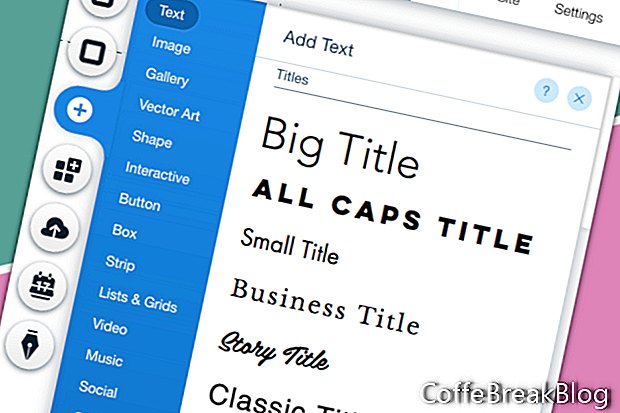Una delle più grandi funzionalità di Wix Editor è che puoi semplicemente trascinare e rilasciare gli elementi di design sulla tua pagina web. Hai molte scelte di elementi. Diamo un'occhiata all'elemento Testo.
Per aggiungere una casella di testo alla tua pagina, fai semplicemente clic sull'icona Più nel menu a sinistra dell'Editor. Questo aprirà un elenco di elementi che possono essere aggiunti alla tua pagina. Nella parte superiore dell'elenco, selezionare
Testo per aprire il menu Aggiungi testo.
Aggiungi testoNel menu Aggiungi testo, puoi scegliere di utilizzare il testo a tema, che ha diverse opzioni tra cui il titolo del sito, il titolo della pagina, l'intestazione grande, l'intestazione piccola e i paragrafi. Sotto il testo a tema si trova la sezione Titoli che include titoli in molti stili di carattere. Sotto questa è la sezione Paragrafi, tra cui diverse scelte di caratteri preimpostati da Helvetica Light alla Georgia.
Fare clic sulla casella di testo scelta e sulla pagina verrà visualizzata una nuova casella di testo. Trascina la casella nella posizione corretta e inizia a personalizzare il testo modificando il testo predefinito nel testo.
- Seleziona l'elemento di testo.
- Clic Modifica il testo dal menu a comparsa sopra la casella di testo.
Vedrai evidenziare il testo predefinito e si aprirà la finestra Impostazioni testo.
- Digita o incolla il testo.
- Personalizza il tema, il carattere, la dimensione del carattere, lo stile del carattere, l'allineamento, gli effetti e la spaziatura.
Cambia il caratterePuoi scegliere uno dei caratteri Wix dall'elenco o caricare il tuo carattere. Basta fare clic sulla freccia a destra per aprire il menu dei caratteri. Usa il link in fondo al menu per caricare il tuo carattere.
Cambia la dimensione e lo stile del carattereUtilizzare il dispositivo di scorrimento o digitare la dimensione del carattere per modificare la dimensione del carattere. Usa le icone sotto il cursore per aggiungere stile e allineamento.
Aggiungi un collegamentoÈ possibile aggiungere un collegamento a una pagina Web esterna, un'altra pagina del sito, un'e-mail, un documento o un'altra area della stessa pagina (collegamento di ancoraggio). Fare clic sull'icona Collegamento per trasformare il testo selezionato in un collegamento.
Aggiungi effettoSuccessivamente, vedrai la sezione Effetti con diverse icone per aggiungere ombre, sfocature, contorni, bagliori e altro ancora.
SpaziaturaSotto questo è il cursore Spaziatura per controllare la spaziatura della linea.
Salva modifica al temaDopo aver apportato modifiche nella finestra Impostazioni testo, vedrai a
Salva tema il collegamento appare nella sezione Temi e un asterisco accanto al tema corrente. Clicca qui
Salva tema link per aggiornare le impostazioni del tema predefinito al tuo.
Tornando al testo selezionato sulla pagina Web, vedrai un'altra icona nel menu a comparsa. Accanto all'icona Modifica testo è l'icona Animate. Fare clic qui per aggiungere la scelta di più animazioni al testo selezionato.
Schermate utilizzate su autorizzazione di Wix.com, Inc.
Istruzioni Video: Wix.com | Crea il tuo incredibile sito web con l'Editor di Wix (Potrebbe 2024).